实验报告四:IP路由基础
网络工程综合实验 实验报告(H3C路由器基础)

网络工程综合实验实验报告课程名称网络工程综合实验实验名称_____H3C路由器基础______学生学院自动化学院 ___专业班级__ 网络一班_________学号3108001217学生姓名_______ 李亮 _____指导教师________张钢 _______2011 年12 月一.实验目的1.掌握H3C路由器的连接和基本配置方法。
2.理解路由器的基本功能。
二.实验原理和拓扑图2.1 Telnet方式登录路由器的拓扑结构图图2.2 路由器端口IP地址配置测试三.实验内容1.路由器的外部接口识别。
2.各种连接线型号的识别。
3.路由器的用户配置接口(参见H3C Router Ref的入门2.1.1和2.1.2)3.1 通过Console口连接配置3.2 通过Telnet远程登录配置(两种登录方式都要做一次!)4.熟悉H3C路由器的命令行接口4.1 掌握命令行模式的基本使用方法(参见H3C Router Ref的入门2.2)4.2 掌握命令行视图(不同的视图有不同的光标提示符,参见H3C Router Ref 入门2.2.1)4.2 掌握命令行模式的快捷键使用方法5.熟悉Comware的基本配置(参见H3C Router Ref的入门第3章)5.1 基本配置(H3C Router Ref的入门3.1,特别注意3.1.6的用户级别切换里面的密码和权限设置)5.2 配置接口- 给指定的接口配置IP地址和子网掩码- 相邻两台路由器用连接线连起来,两个端口分别配置相同网段的IP地址,用ping命令测试其连通性,使用如图2.2所示的网络图。
四.实验的结果及分析。
通过telnet方式登陆显示结果如下:实验中,我把R1与R2之间的网段地址更改为192.168.1.0/24 R1的s0/0接口地址为192.168.1.2,R2的s0/0接口地址为192.168.1.5。
在R1上配置如下:System-viewSystemname R1Int e0/0Ip add 192.168.1.2 255.255.255.0Quit在R2配置如下:System-viewSystemname R2Int e0/0Ip add 192.168.1.5 255.255.255.0Quit配置完毕用ping指令测试连通性:在连接R1的主机上,用命令行ping 192.168.1.5在连接R2的主机上,用命令行ping 192.168.1.2结果如下:五.实验心得体会这不是第一次做这样的实验,配置telnet和接口地址,测试连通性等都是书中最基本的,由于本实验的拓扑十分简单,只要熟悉相应的指令,即可轻松完成配置。
路由器的基本配置实验报告

实验4 路由器的基本配置1. 按照环境的要求,建立实验的拓扑结构。
2. 配置六台主机的IP地址⑴配置198.8.15.0网络中的两台主机的地址分别是198.8.15.2和198.8.15.3。
⑵配置193.10.18.0网络中的两台主机的地址分别是193.10.18.2和193.10.18.3。
⑶配置202.7.20.0网络中的两台主机的地址分别是202.7.20.2和202.7.20.3。
⑷测试六台主机之间的连通性,并记录测试结果。
3. 配置路由器A的基本参数。
⑴进入到路由器的全局配置模式。
命令如下:Router0#config termainal⑵配置路由器A的名称为Route_A。
命令如下:Router0<config>#hostname Router_A4. 配置路由器B的基本参数⑴进入到路由器的全局配置模式。
Router1#config termainal⑵配置路由器B的名称为Route_B。
Router1<config>#hostname Router_B5. 配置路由器A上各端口的地址⑴设置路由器A的f0/0端口的IP地址为193.10.18.1,子网掩码为255.255.255.0。
命令如下:Router_A<config>#interface f0/0Router_A<config-if>#ip address 193.10.18.1 255.255.255.0 Router_A<config-if>#no shutdown⑵设置路由器A的f0/1端口的IP地址为198.8.15.1,子网掩码为255.255.255.0 。
Router_A<config>#interface f0/1Router_A<config-if>#ip address 198.8.15.1 255.255.255.0 Router_A<config-if>#no shutdown⑶设置路由器A的s1/0端口的IP地址为195.16.13.1,时钟频率为56000,子网掩码为 255.255.255.0 。
路由器及路由协议的配置实验报告

路由器及路由协议的配置实验报告路由器及路由协议的配置实验报告实验目的:本实验旨在探究路由器和路由协议的配置方法与原理,并通过实验验证配置的正确性和稳定性。
实验设备:⒈路由器设备:X⒉计算机设备:X⒊网线:X实验内容:⒈路由器基本配置⑴网络拓扑设计在本实验中,我们设计了一个网路拓扑结构如下: X⑵连接设备将计算机设备与路由器通过网线连接,确保物理连接正常。
⑶路由器初始化将路由器设备连接电源并启动,进入路由器的初始配置界面。
(1) 验证设备信息:确认设备序列号、硬件版本等信息是否正确。
(2) 设定管理口IP地质:设置路由器的管理口IP地质,并将其与计算机设备在同一网段。
(3) 配置登录认证信息:设置用户名、密码等登录认证信息,确保管理安全性。
(4) 保存配置并重启路由器。
⒉路由协议配置⑴静态路由配置配置静态路由可以手动指定特定目的地网络的路径,使路由器根据静态路由表进行数据转发。
(1) 查看路由表:通过命令查看当前路由表的信息。
(2) 添加静态路由:使用命令添加静态路由,指定目的地网络及下一跳信息。
(3) 验证路由:通过命令验证添加的静态路由是否生效。
⑵动态路由配置配置动态路由可以使路由器自动学习和更新路由表,实现更灵活的数据转发。
(1) 选取路由协议:选择合适的路由协议,如RIP、OSPF等。
(2) 配置路由协议参数:根据实际需求,设置路由协议的参数,如网络地质、路由器ID等。
(3) 验证路由:通过命令查看路由表,确认动态路由是否生效。
⑶路由器之间的互联当存在多台路由器时,需要进行路由器之间的互联,以实现跨网络的通信。
(1) 确定互联方式:选择合适的互联方式,如直连、虚拟链路等。
(2) 配置互联接口:通过命令配置互联接口的IP地质及相关参数。
(3) 验证互联通信:通过命令测试路由器之间的互联状态和通信情况。
实验结果与分析:经过以上的配置步骤,我们成功完成了路由器及路由协议的配置。
通过查看路由表和网络连通性测试,我们可以确认配置的正确性和稳定性。
路由基本概念及静态路由配置实验报告
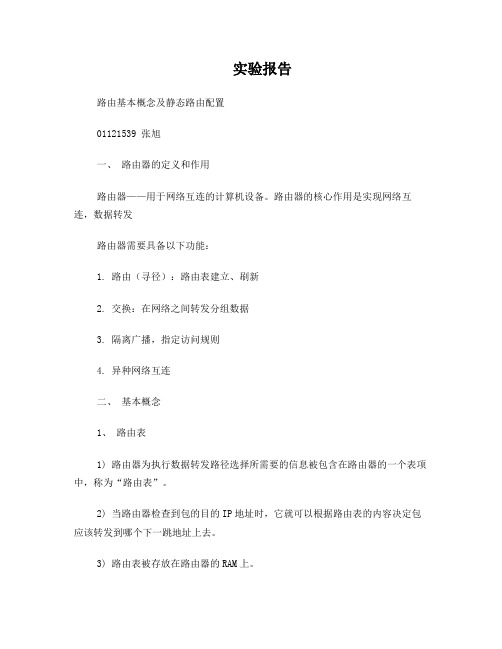
实验报告路由基本概念及静态路由配置01121539 张旭一、路由器的定义和作用路由器——用于网络互连的计算机设备。
路由器的核心作用是实现网络互连,数据转发路由器需要具备以下功能:1. 路由(寻径):路由表建立、刷新2. 交换:在网络之间转发分组数据3. 隔离广播,指定访问规则4. 异种网络互连二、基本概念1、路由表1) 路由器为执行数据转发路径选择所需要的信息被包含在路由器的一个表项中,称为“路由表”。
2) 当路由器检查到包的目的IP地址时,它就可以根据路由表的内容决定包应该转发到哪个下一跳地址上去。
3) 路由表被存放在路由器的RAM上。
路由表的构成1) 目的网络地址(Dest):目的地逻辑网络或子网络地址2) 掩码(Mask):目的逻辑网络或子网的掩护码3) 下一跳地址(Gw):与之相连的路由器的端口地址4) 发送的物理端口(interface):学习到该路由条目的接口,也是数据包离开路由器去往目的地将经过的接口5) 路由信息的来源(Owner):表示该路由信息是怎样学习到的6) 路由优先级(pri):决定了来自不同路由表源端的路由信息的优先权7) 度量值(metric):度量值用于表示每条可能路由的代价,度量值最小的路由就是最佳路由路由表构成示例DestMask Gw Interface Owner primetric172.16.8.0 255.255.255.0 1.1.1.1 fei_0/1 static 1 0172.16.8.0 -- 目的逻辑网络地址或子网地址255.255.255.0 -- 目的逻辑网络地址或子网地址的网络掩码1.1.1.1 -- 下一跳逻辑地址fei_0/1 -- 学习到这条路由的接口和数据的转发接口static -- 路由器学习到这条路由的方式1 -- 路由优先级0 -- Metric 值2、路由分类1) 直连路由当接口配置了网络协议地址并状态正常时,接口上配置的网段地址自动出现在路由表中并与接口关联,并随接口的状态变化在路由表中自动出现或消失2) 静态路由系统管理员手工设置的路由称之为静态(static)路由,一般是在系统安装时就根据网络的配置情况预先设定的,它不会随未来网络拓扑结构的改变自动改变。
路由基本概念及静态路由配置实验报告
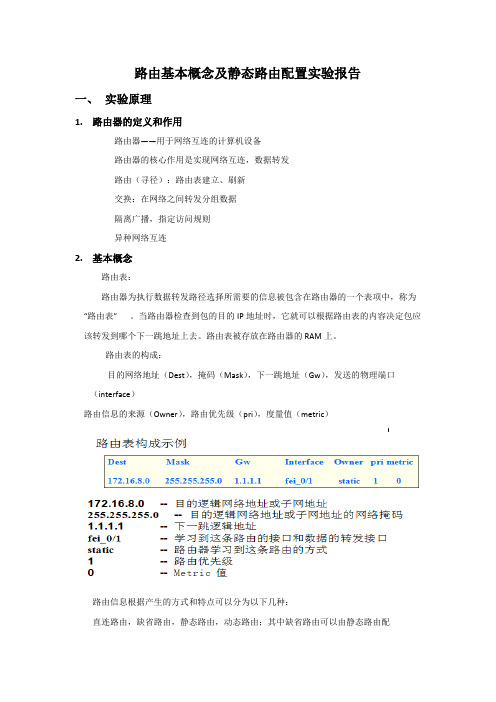
路由基本概念及静态路由配置实验报告一、实验原理1.路由器的定义和作用路由器——用于网络互连的计算机设备路由器的核心作用是实现网络互连,数据转发路由(寻径):路由表建立、刷新交换:在网络之间转发分组数据隔离广播,指定访问规则异种网络互连2.基本概念路由表:路由器为执行数据转发路径选择所需要的信息被包含在路由器的一个表项中,称为“路由表” 。
当路由器检查到包的目的IP地址时,它就可以根据路由表的内容决定包应该转发到哪个下一跳地址上去。
路由表被存放在路由器的RAM上。
路由表的构成:目的网络地址(Dest),掩码(Mask),下一跳地址(Gw),发送的物理端口(interface)路由信息的来源(Owner),路由优先级(pri),度量值(metric)路由信息根据产生的方式和特点可以分为以下几种:直连路由,缺省路由,静态路由,动态路由;其中缺省路由可以由静态路由配置,也可以由动态路由产生。
直连路由:当接口配置了网络协议地址并状态正常时,既物理连接正常,并且可以正常检测到数据链路层协议的keepalive信息时,接口上配置的网段地址自动出现在路由表中并与接口关联。
其中产生方式(onwer)为直连(direct),路由优先级为0,拥有最高路由优先级。
其metric值为0,表示拥有最小metric值。
直连路由会随接口的状态变化在路由表中自动变化,当接口的物理层与数据链路层状态正常时,此直连路由会自动出现在路由表中,当路由器检测到此接口down掉后此条路由会自动消失。
系统管理员手工设置的路由称之为静态(static)路由,一般是在系统安装时就根据网络的配置情况预先设定的,它不会随未来网络拓扑结构的改变自动改变。
优点:不占用网络、系统资源、安全;缺点:需网络管理员手工逐条配置,不能自动对网络状态变化做出调整。
在无冗余连接网络中,静态路由可能是最佳选择。
静态路由是否出现在路由表中取决于下一跳是否可达。
静态路由在路由表中中产生方式(onwer)为静态(static),路由优先级为1,其metric值为0。
实验报告四:IP路由基础

实验四:IP路由基础1.实验目的●掌握路由转发的基本原理●掌握静态路由、缺省路由的配置方法●掌握查看路由表的基本命令实验设备华为路由器AR2240两台、PC机两台、网线三根。
2.实验原理静态路由靠管理员亲自手动配置,动态路由用在大型的网络。
几百台甚至上千台路由器。
静态路由对路由器的路由选择进行控制,节省了网络带宽,减少了额外开支。
静态路由允许指定受限制部分的广播内容,可出于安全而隐藏网络的一部分。
动态路由的路由器间发送定时的路由更新信息,根据新信息计算新的最佳路由。
3.实验拓扑图1 静态路由配置实验图4.实验步骤实验任务一:查看路由表本实验主要是通过在路由器上通过查看路由表,观察路由表中的路由项。
通过本次实验,能够掌握如何使用命令来查看路由表,及了解路由项中的含义。
步骤一:建立物理连接按照图1完成设备之间的物理连接,并检查设备的软件版本和配置信息,确保各设备软件版本复合要求,所有配置为初始状态。
如果配置不符合要求,在用户模式下擦除设备中的配置文件,然后重启设备以使系统采用缺省的配置参数进行初始化。
配置命令如下:<SWA>display version //显示设备版本信息<SWA>reset saved-configuration //复位交换机内存,恢复出厂设置<SWA>reboot //重启设备步骤二:在路由器上查看路由表首先,在路由器上查看路由表如下所示:[RTA]display ip routing-table //查看路由表信息Routing Table:PublicDestinations :2 Routes:2Destination/Mask Proto Pre Cost NextHop Interface127.0.0.0/28 Direct 0 0 127.0.0.1 InLoop0127.0.0.1/32 Direct 0 0 127.0.0.1 InLoop0由以上输出可知,目前路由器只有目的地址是127.0.0.0的路由,只是路由器的环回地址直连路由。
路由IP 地址配置实验报告
内蒙古电子信息职业技术学院课程实训实训题目:计算机网络设备配置实训报告专业:计算机网络技术班级:计网092姓名:丽娜学号:092022053目录第一章实训概述 (3)第二章实训环境及拓扑结构 (3)2.1 硬件环境 (3)2.2 软件环境 (4)2.3 拓扑结构 (4)第三章实训要求 (6)3.1 网络组件与规划 (6)3.1.1 网络拓扑连接与IP规划 (6)3.2 项目实施 (7)3.2.1 总公司网络实施 (7)3.2.2 沈阳办事处网络配置 (9)3.2.3 广州办事处网络配置 (9)3.2.4 重庆分公司网络配置 (9)第四章任务分配及具体内容 (10)4.1 路由器RA的配置 (10)4.1.1 IP地址的配置 (10)4.1.2 路由功能 (11)4.1.3 安全功能 (11)4.1.4 链路功能 (12)4.1.5 管理功能 (13)4.1.6 服务质量 (13)第五章总结 (13)第一章实训概述1、贯彻坚强实践环节和理论联系实际的教学原则,增加学生对专业知识了解的深度及广度,培养学生运用所学知识和技能独立完成复杂网络设备配置的能力。
2、通过实训,开阔学生眼界和知识面,获得计算机网络设备安装和维护的感性认识。
与此同时安排适量的讲课或讲座,促进理论同实践的结合,为面向就业的网络专业学生打下坚实基础。
3、实习中使学生了解专业、热爱专业,激发学习热情,提高专业适应能力,进一步提升网络专业学生网络设备的配置管理能为和网络故障的处理能力。
4、通过对专业、行业、社会的了解,认识今后的就业岗位和就业形式,使学生明确学习方向,努力探索学习与就业的结合点,而发挥学习的主观能动性。
第二章实训环境及拓扑结构2.1 硬件环境2.2 软件环境2.3 拓扑结构如图2-3所示:计算机网络设备配置实训报告5第三章实训要求3.1 网络组件与规划3.1.1 网络拓扑连接与IP规划根据下表和网络拓扑图,将所有连接起来。
路由IP配置实验报告
一、课程题目已知下列网络拓补结构,在IP为192.168.10.0/24的地址块中划分出适当子网并分配给各网段,要求全网通信。
二、路由器各端口描述64000三、实验过程路由基础配置过程选择Router1进入Router1的用户模式,在命令提示Router>后输入”enable”进入特权模式命令提示显示为Router#,输入configureterminal进去全局模式,在该模式下对路由器进行路由器改名和端口操作,在命令提示符Router(config)#输入”host router-1”将该路由器更名为router-1.在命令提示符router-1(config)#后输入int e0 进入该路由器e0端口进行配置IP,过程为:int e0 (enter)no shut(enter) -----打开e0端口ip add 192.168.10.10.2 255.255.255.240 ----为e0端口配置IPexit ----退出该端口,回到全局配置模式int s0 ----进入s0端口,为其配置IP地址,以后操作如e0端口.Router-2、Router-3、Router-5 、Router-6、Router-7各路由器的基础配置同Router-1类似,下面配置Router-4,过程为:选择Router4进入该路由器的用户模式,如Router-1进入全局配置模式,将路由器更名为router-4,然后再命令提示符router-4(config)#后输入int s0进去s0端口为其配置IP地址和时钟,过程如下:int s0no shutip add 192.168.10.18 255.255.255.240clock rate 64000 ----为该端口配置时钟频率,频率统一设定为64000.exit如此重复分别为Router-4的s1、s2、s5、s6、s7各端口配置IP和时钟频率.●动态路由配置过程选择Router1并进入router-1的全局配置模式,在命令提示符后输入 router rip ---为该路由器选择使用rip协议,动态配置路由,过程如下:router-4(config)#router riprouter-4(config)#network 192.168.10.0router-4(config)#network 192.168.10.16end这样即为Router1的两端口配置了所在网段的路由,依次方法分别为其余六个路由器配置动态路由.配置完成后在各路由器的特权模式下输入show ip route显示该路由器的路由项.●PC机终端IP、子网掩码、默认网关配置在主界面选择eStations选择各PC机界面,在命令提示符后输入w进入网关等配置界面,按照数据分别配置IP、子网掩码、默认网关.四、数据计算已知IP:192.168.10.0/24,为了要表示12个网段,则至少要在8位主机号中分4位来表示子网,计算各网段IP和各网段能设定主机数如下:选取其中前12个网段作为其中的网段192.168.10.0/28 192.168.10.1-----192.168.10.14192.168.10.16/28 192.168.10.17——192.168.10.30192.168.10.32/28 192.168.10.33——192.168.10.46192.168.10.48/28 192.168.10.49——192.168.10.62192.168.10.64/28 192.168.10.65——192.168.10.78192.168.10.80/28 192.168.10.81——192.168.10.94192.168.10.96/28 192.168.10.97——192.168.10.110192.168.10.112/28 192.168.10.113——192.168.10.126192.168.10.128/28 192.168.10.129——192.168.10.142192.168.10.144/28 192.168.10.145——192.168.10.158192.168.10.160/28 192.168.10.161——192.168.10.174192.168.10.176/28 192.168.10.177——192.168.10.190192.168.10.192/28 192.168.10.193——192.168.10.206192.168.10.208/28 192.168.10.209——192.168.10.222192.168.10.224/28 192.168.10.225——192.168.10.238192.168.10.240/28 192.168.10.241----192.168.10.254五、实验结果Router-1:Router-2:Router-3:Router-4:Router-5:Router-6:Router-7:PC1分别与PC2、3、4进行通信测试结果为:PC2分别与PC1、3、4进行通信测试PC3分别与PC1、2、4进行通信测试结果为:PC4分别与PC1、2、3进行通信测试结果为:。
计算机网络路由器实验报告
计算机网络路由器实验报告
《计算机网络路由器实验报告》
一、实验目的
本实验旨在通过对计算机网络路由器的实验,加深学生对计算机网络原理和路
由器工作原理的理解,提高学生的动手能力和实际操作技能。
二、实验内容
1. 理解路由器的基本工作原理
2. 掌握路由器的配置和管理
3. 实际操作路由器的连接和使用
三、实验步骤
1. 理解路由器的基本工作原理
通过课堂讲解和实验指导书的学习,了解路由器是一种网络设备,用于在不
同的网络之间传输数据包,并能够根据IP地址和端口号等信息进行数据转发。
2. 掌握路由器的配置和管理
学习如何通过命令行或图形界面对路由器进行配置和管理,包括设置IP地址、子网掩码、网关等参数,以及配置路由表和访问控制列表等功能。
3. 实际操作路由器的连接和使用
在实验室环境中,学生将实际操作路由器的连接和使用,包括通过网线连接
路由器和计算机,进行基本配置和测试网络连接等操作。
四、实验结果
通过本次实验,学生对计算机网络路由器的工作原理有了更深入的理解,掌握
了路由器的配置和管理技能,并能够熟练地进行路由器的连接和使用。
同时,
学生还能够通过实际操作,发现和解决一些网络故障和问题,提高了动手能力
和实际操作技能。
五、实验总结
本次实验对学生的计算机网络知识和实际操作能力起到了很好的提升作用。
通
过实验,学生不仅对路由器的工作原理有了更深入的理解,还能够熟练地进行
路由器的配置和管理,提高了动手能力和实际操作技能。
希望通过这样的实验,能够更好地加强学生的实践能力,为将来的工作和研究打下良好的基础。
路由配置实验报告
路由配置实验报告路由配置实验报告一、实验目的本次实验的目的是通过实际操作,深入了解路由器的配置和管理。
通过配置路由器,实现网络之间的通信和数据传输,掌握基本的路由配置技巧和命令。
二、实验环境本次实验使用的实验环境为一台模拟的网络实验平台,其中包括两台路由器和三台主机。
路由器之间通过网络连接,主机通过路由器与外部网络进行通信。
三、实验步骤1. 确定网络拓扑结构在开始配置之前,首先需要确定网络的拓扑结构。
根据实验要求,我们将两台路由器连接在一起,形成一个局域网。
主机通过路由器与外部网络进行通信。
2. 配置路由器的基本参数首先,我们需要为每台路由器配置基本的参数,包括IP地址、子网掩码、网关等。
通过这些参数,路由器可以正确地识别和转发数据包。
3. 配置路由器之间的静态路由在配置完成基本参数后,我们需要为路由器之间建立静态路由。
静态路由是一种手动配置的路由方式,通过手动指定路由器之间的路径,实现网络之间的通信。
4. 配置主机的默认网关为了使主机能够与外部网络进行通信,我们需要为主机配置默认网关。
默认网关是主机发送数据包时的默认路由,用于指定数据包的下一跳地址。
5. 进行网络测试在完成路由器和主机的配置后,我们需要进行网络测试,验证配置的正确性。
通过向外部网络发送数据包,并观察数据包的传输情况,我们可以判断路由器的配置是否成功。
四、实验结果经过以上步骤的配置和测试,我们成功地建立了两台路由器之间的网络连接,并实现了主机与外部网络的通信。
通过网络测试,我们发现数据包可以正常地传输,网络延迟较低,网络稳定性较好。
五、实验总结通过本次实验,我们深入了解了路由器的配置和管理。
通过配置路由器和主机的参数,我们成功地建立了网络连接,并实现了数据的传输和通信。
在实验过程中,我们掌握了基本的路由配置技巧和命令,提高了对网络配置和管理的理解和能力。
六、实验心得本次实验让我深入了解了路由器的配置和管理,提高了对网络的理解和认识。
- 1、下载文档前请自行甄别文档内容的完整性,平台不提供额外的编辑、内容补充、找答案等附加服务。
- 2、"仅部分预览"的文档,不可在线预览部分如存在完整性等问题,可反馈申请退款(可完整预览的文档不适用该条件!)。
- 3、如文档侵犯您的权益,请联系客服反馈,我们会尽快为您处理(人工客服工作时间:9:00-18:30)。
实验四:IP路由基础
1.实验目的
●掌握路由转发的基本原理
●掌握静态路由、缺省路由的配置方法
●掌握查看路由表的基本命令
实验设备
华为路由器AR2240两台、PC机两台、网线三根。
2.实验原理
静态路由靠管理员亲自手动配置,动态路由用在大型的网络。
几百台甚至上千台路由器。
静态路由对路由器的路由选择进行控制,节省了网络带宽,减少了额外开支。
静态路由允许指定受限制部分的广播内容,可出于安全而隐藏网络的一部分。
动态路由的路由器间发送定时的路由更新信息,根据新信息计算新的最佳路由。
3.实验拓扑
图1 静态路由配置实验图
4.实验步骤
实验任务一:查看路由表
本实验主要是通过在路由器上通过查看路由表,观察路由表中的路由项。
通过本次实验,能够掌握如何使用命令来查看路由表,及了解路由项中的含义。
步骤一:建立物理连接
按照图1完成设备之间的物理连接,并检查设备的软件版本和配置信息,确保各设备软件版本复合要求,所有配置为初始状态。
如果配置不符合要求,在用户模式下擦除设备中的配置文件,然后重启设备以使系统采用缺省的配置参数进行初始化。
配置命令如下:<SWA>display version //显示设备版本信息
<SWA>reset saved-configuration //复位交换机内存,恢复出厂设置
<SWA>reboot //重启设备
步骤二:在路由器上查看路由表
首先,在路由器上查看路由表如下所示:
[RTA]display ip routing-table //查看路由表信息
Routing Table:Public
Destinations :2 Routes:2
Destination/Mask Proto Pre Cost NextHop Interface
127.0.0.0/28 Direct 0 0 127.0.0.1 InLoop0
127.0.0.1/32 Direct 0 0 127.0.0.1 InLoop0
由以上输出可知,目前路由器只有目的地址是127.0.0.0的路由,只是路由器的环回地址直连路由。
按上表在路由器接口上分别配置IP地址。
配置RTA:
[RTA-GigabitEthernet0/0]ip address 192.168.0.1 24
[RTA-Serial6/0] ip address 192.168.1.1 24
配置RTB:
[RTB-GigabitEthernet0/0]ip address 192.168.2.1 24
[RTB-Serial6/0] ip address 192.168.1.2 24
配置完成后,再次查看路由表。
例如,在RTA上查看路由表,如下:
[RTA]display ip routing-table
结果显示,配置了ip地址192.168.0.1和192.168.1.1后,路由表中有了直连路由192.168.0.0/24,192.168.0.1/32,192.168.1.0/24,192.168.1.1/32,192.168.1.2/32,192.168.1.2/32。
这其中,192.168.0.1/32,192.168.1.1/32,192.168.1.2/32是主机路由,192.168.0.0/24,192.168.1.0/24是子网路由。
直连路由是由链路层协议发现的路由,链路层协议UP后,路由器会将其加入路由表中。
如果我们关闭链路层协议,则相关直连路由也会消失。
在RTA上关闭接口,如下:
[RTA- GigabitEthernet0/0]shutdown
查看路由表,如下
[RTA]display ip routing-table
结果显示,在接口shutdown后,所运行的链路层协议关闭,直连路由也就自然消失了。
实验任务二:静态路由配置
本实验通过在路由器上配置静态路由,从而达到PC之间能够互访的目的。
通过本次实验,能够掌握静态路由的配置,加深对路由环路产生原因的理解。
步骤一:在PC上配置IP地址
按试验中的表所示在PC上配置IP地址和网关。
配置完成后,在Windows操作系统的【开始】里选择【运行】,在弹出的窗口里选择CMD,然后在【命令提示符】下用ipconfig 命令来查看所配置的IP地址和网关是否正确。
在PC上用Ping命令在测试到网关的可达性。
例如,在PCA上测试到网关192.168.0.1的可达性,如下:
Ping 192.168.0.1
结果显示可达。
在测试PC间的可达性。
例如,在PCA上用Ping命令测试到PCB的可达性,如下:Ping 192.168.2.2
结果显示无法通信,RTA返回了目的网络不可达的信息给PCA,说明RTA没有到达PCB 的路由。
在RTA上查看路由表,如下所示:
[RTA]display ip routing-table
结果显示,RTA路由表中没有到PCB所在的网段192.168.2.0/24的路由。
PCA发出报文到RTA后,RTA就会丢弃并返回不可达信息到PCA。
我们可以通过配置静态路由而使网络可达。
步骤二:静态路由配置规划
配置RTA:
[RTA]ip route-static 192.168.2.0 24 192.168.1.2
配置RTB:
[RTB]ip route-static 192.168.0.0 24 192.168.1.1
配置完成后,测试PC间的互通性。
在PCA上使用Ping命令测试到PCB的可达性,结果显示能够互通。
步骤三:环回路由观察
为了认为造成环路,需要在RTA和RTB上分别配置一条缺省路由,下一跳互相指向对方。
因为路由器之间使用串口相连的,所以可以配置下一跳为本地接口。
配置RTA:
[RTA]ip route-static 0.0.0.0 0.0.0.0 s6/0
配置RTB:
[RTB]ip route-static 0.0.0.0 0.0.0.0 s6/0
配置完成后,在路由器上查看路由表。
例如,在RTA上查看路由表,显示结果如下:[RTA]display ip routing-table
结果显示,缺省路由配置成功。
然后在PC上用Tracert命令观察环路情况。
例如,在PCA上用Tracert命令来追踪到目的IP地址3.3.3.3的路径:
Tracert 3.3.3.3
结果显示,到目的地址3.3.3.3的报文匹配了缺省路由,报文被转发到了RTB,而RTB 又根据它的缺省路由,把报文转发回了RTA。
这样就形成了转发环路,报文在两台路由器之间循环转发,知道TTL值到0后被丢弃。
所以在不同路由器上配置相同网段的静态路由时,不要配置路由的下一跳互相指向对方,否则就形成了环路。
